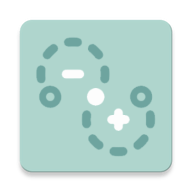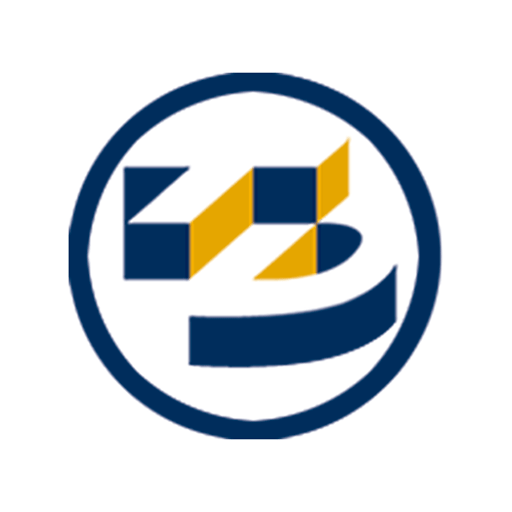戴尔电脑突然没有声音了怎么解决戴尔电脑突然没有声音了怎么恢复正常
2025-03-25 20:04:28作者:饭克斯
随着科技的进步,电脑已经成为我们生活中不可或缺的一部分,尤其是在家中办公、观看视频和进行游戏时,声音的正常输出显得尤为重要。但是许多用户在使用戴尔电脑的过程中,可能会遇到突然没有声音的问题。这种情况不仅影响了我们的使用体验,也给我们的工作和娱乐带来了困扰。本文将为大家提供一些有效的解决办法,帮助您恢复戴尔电脑的正常声音。

一、检查音量设置
首先遇到声音问题时,最基本的步骤是检查音量设置。许多时候声音消失可能是因为音量被不小心调低或静音了。
1. 在任务栏右下角,找到扬声器图标,点击一下,查看音量滑块是否已被调到最低或静音状态。如果是调整滑块至合适的音量。
2. 同时检查是否连接了耳机或外部音响设备,某些设备在插入时会自动切换音频输出,可能导致扬声器音量不可用。
二、检查音频设备设置
如果音量设置正常,但依然没有声音,可以尝试检查音频设备的设置。
1. 右键点击任务栏的扬声器图标,选择“播放设备”,打开音频设备的列表。
2. 确认当前的默认播放设备是否为您的扬声器。如果不是右键点击您的扬声器选择“设为默认设备”。
3. 有时候,音频驱动程序可能出现故障,导致声音无法正常输出。尝试更新驱动程序,右键点击“开始”按钮,选择“设备管理器”,找到“声音、视频和游戏控制器”,右键点击您的音频设备,选择“更新驱动程序”。
三、检查硬件连接
如果以上方法仍无法解决问题,可能需要检查硬件连接。
1. 确保音频线连接正确。如果您使用外部音响,检查音响与电脑的连接是否牢固。
2. 如果您使用的是蓝牙音响设备,确保蓝牙已开启并且设备已经成功配对。可以尝试重新连接蓝牙音响。
四、进行系统故障排查
微软Windows系统自带了一些故障排查工具,这些工具可能会帮助您自动识别并修复音频问题。
1. 在搜索框中输入“故障排查”,选择“故障排查设置”。
2. 找到“播放音频”选项,点击“运行故障排查”并按照提示进行操作。这一过程可能会自动检测并修复一些常见的音频问题。
五、恢复系统设置
如果以上所有步骤仍然没有声音,您可能需要考虑还原系统或重置音频设置。
1. 在搜索框中输入“设置”,选择“更新与安全”,再选择“恢复”。
2. 您可以选择将系统恢复到之前的某一个还原点,尤其是在您最近安装了新的软件或驱动程序后,可能会导致音响问题。
经过上述的检查和调整,通常情况下,戴尔电脑的音频问题应该能够得到解决。但是若仍然存在声音无法输出的情况,建议联系戴尔的客服支持,或者前往就近的服务中心寻求专业技术人员的帮助。希望您能通过这些步骤,快速恢复电脑声音,享受流畅的使用体验!